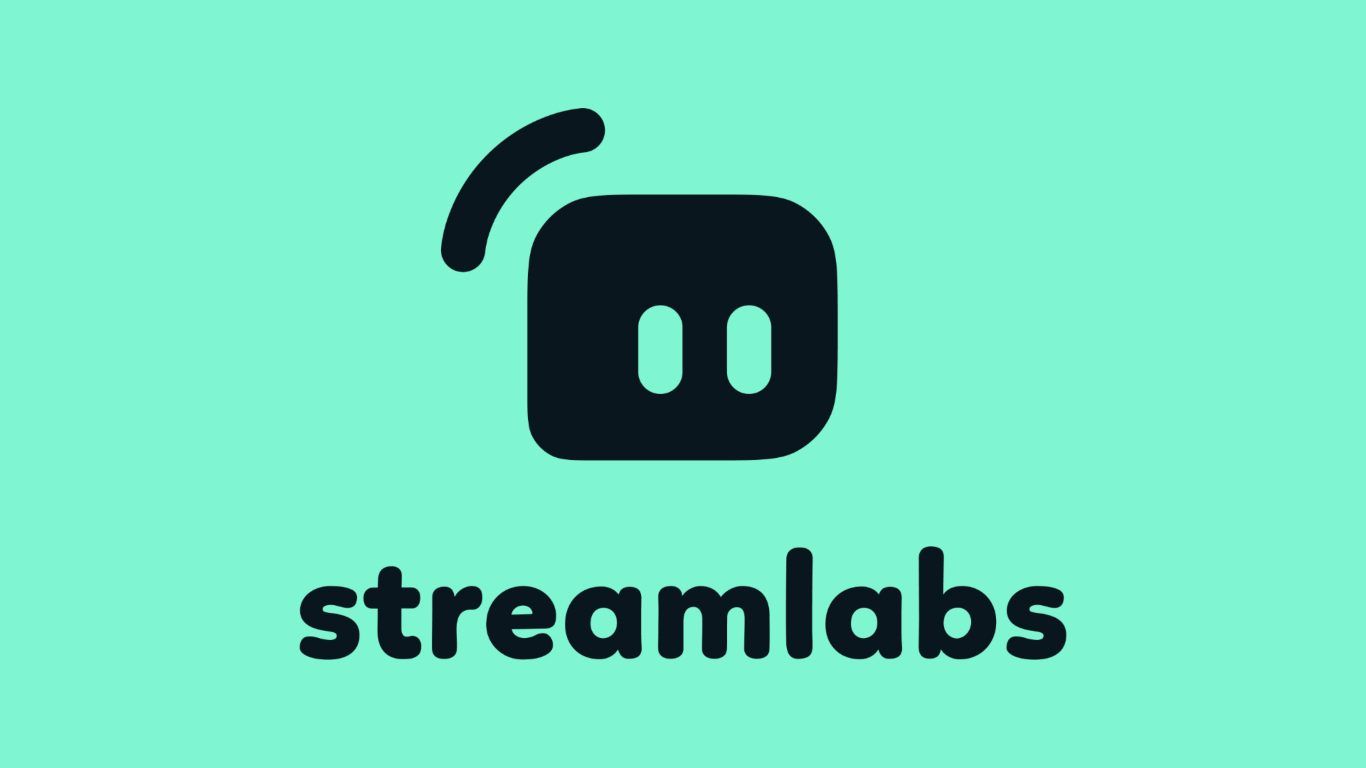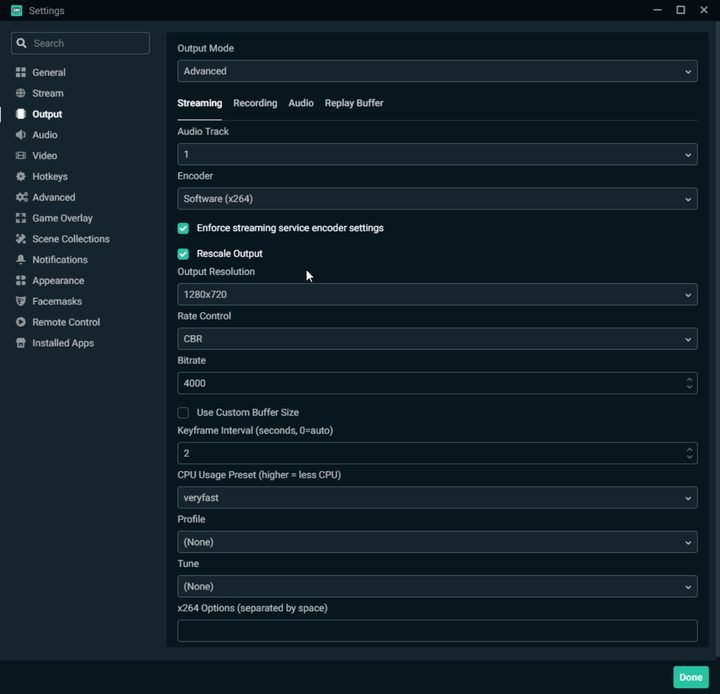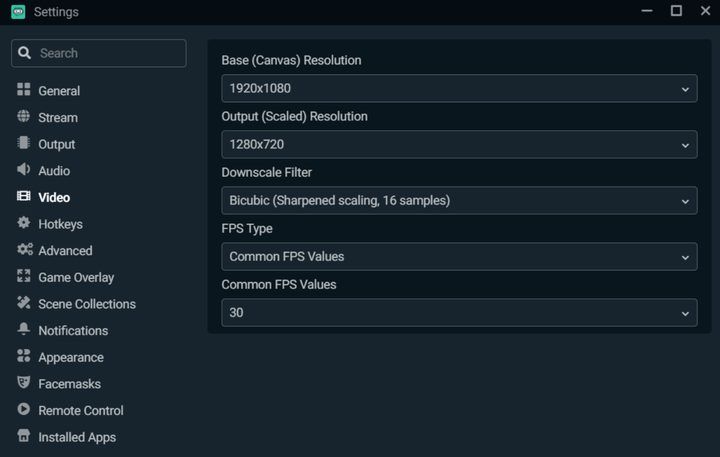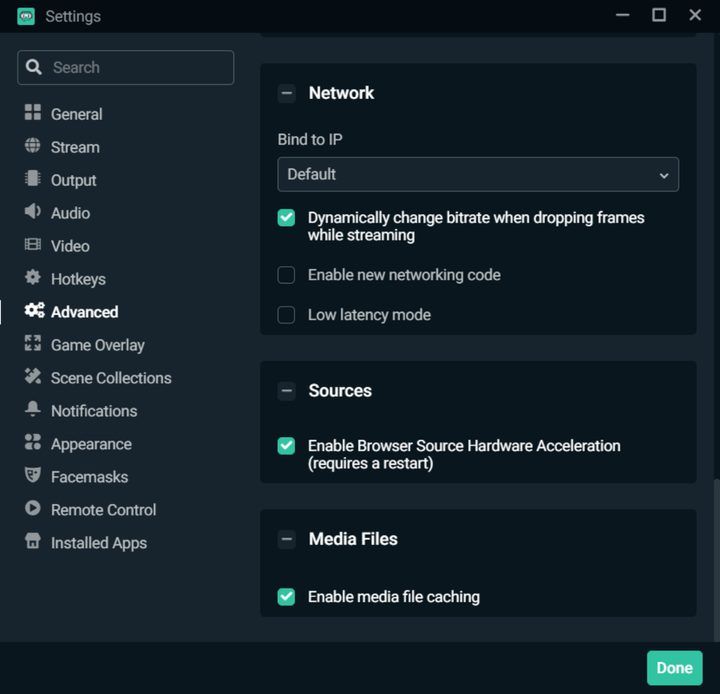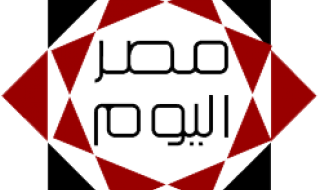لمُقدّمي البث المباشر الذين يخطون خطواتهم الأولى في صناعة البث المباشر، توفر Streamlabs Desktop ميزة تقوم بمسح scan سرعة الإنترنت والهاردوير الموجود في جهاز الكمبيوتر الخاص بك تلقائيًّا لتقديم الإعدادات الموصى بها وفقًا لتكوينك المحدد. إنها طريقة رائعة للبدء مباشرة دون الحاجة إلى العبث بالتفاصيل الدقيقة.
بالنسبة لأولئك الذين يمتلكون معرفة تقنية أكبر، فسنناقش اليوم بعض الإعدادات التي يمكنك تعديلها داخل Streamlabs Desktop للمساعدة في ضمان جودة مثلى.

الإعدادات:
إذا كانت الإعدادات مرتفعة للغاية بالنسبة لإمكانيات جهاز الكمبيوتر الخاص بك، فقد تسبب مشاكل في الأداء أثناء البث المباشر. لتعديل هذه الإعدادات، افتح Streamlabs Desktop وانقر على رمز الإعدادات he settings cog في الزاوية السفلية اليسرى.
اختيار المُرمِّز Encoder:
لتغيير المُرمِّز، انتقل إلى “الإخراج Output” في نافذة الإعدادات.

عندما يتعلق الأمر بالمُرمِّزات، فهناك نوعان: البرمجية (x264) والمادية (NVENC). المُرمِّز البرمجي (x264) يستخدم وحدة المعالجة المركزية (CPU) لترميز الفيديو، بينما تقوم المُرمِّزات المادية مثل NVENC بنقل عملية الترميز إلى وحدة معالجة الرسومات (GPU). اختيار المُرمِّز الذي يعمل بشكل أفضل لك يعتمد على عدة عوامل.
بشكل عام، جودة الإخراج the output quality لمعدل البت (bitrate) المعين للمُرمِّزات المعتمدة على وحدة معالجة الرسومات (GPU) لن تكون عالية مثل المُرمِّزات البرمجية، ومع ذلك، فإن الميزة تكون في تقليل الحمل على وحدة المعالجة المركزية (CPU).
إذا كان لديك وحدة معالجة رسومات GPU قوية بشكل خاص أو جهاز كمبيوتر مخصص للبث، ففكر في استخدام مُرمِّز مادي. في معظم الحالات، سيتمكن المُرمِّز البرمجي (x264) من التعامل مع عملية الترميز، طالما أن وحدة المعالجة المركزية (CPU) ليست مُثقلة بالعمل في مجالات أخرى.
لضمان عدم إرهاق وحدة المعالجة المركزية (CPU)، يمكنك تعديل بعض الإعدادات لتحسين الأداء والجودة.
الجودة والدقة:
يمكن أن يكون لدقة إخراج الفيديو تأثير كبير على جودة البث المباشر وأداء Streamlabs Desktop. على سبيل المثال، البث بدقة 1080 بكسل مقابل 720 بكسل سيضاعف عدد وحدات البكسل، مما يعني أن جهاز الكمبيوتر الخاص بك سيستخدم موارد أكثر.
لتعديل الدقة، اختر “الفيديو Video” من اللوحة الجانبية في نافذة الإعدادات.

يمكنك ترك الدقة الأساسية (canvas) على 1920×1080 حيث أن هذا هو الحجم القياسي في معظم الحالات للمحتوى الذي تبثه، ومع ذلك، يُوصى بخفض دقة الإخراج the Output (المُحسّنة Scaled) لأن البث بدقة 1080 بكسل يمكن أن يكون له تأثير كبير على وحدة المعالجة المركزية CPU. نوصي بخفض دقة الإخراج (المُحسّنة) إلى 1280×720 لتحقيق توازن جيد بين الأداء والجودة.
تغيير إعداد مسبق لاستخدام وحدة المعالجة المركزية Change the CPU Usage Preset:
لتغيير إعداد مسبق لاستخدام وحدة المعالجة المركزية، انتقل إلى “الإخراج Output” في نافذة الإعدادات.
يشير إعداد الاستخدام المسبق إلى مدى سرعة ترميز وحدة المعالجة المركزية للفيديو. كلما زادت السرعة، قل استخدام وحدة المعالجة المركزية. بشكل افتراضي، يتم ضبط هذا على “سريع جدًّا Very Fast”، والذي يوفر أفضل توازن بين الأداء والجودة.
تمكين معدل البت الديناميكي Enable Dynamic Bitrate:
في التحديث الأخير لبرنامج Streamlabs Desktop، أضافوا ميزة تُسمى “معدل البت الديناميكي Dynamic Bitrate”. تتيح هذه الميزة لبرنامجهم ضبط معدل البت تلقائيًّا بناءً على ظروف الشبكة لمنع سقوط الإطارات dropping frames (أي يُصبح البث باهتًا لا يُرَى فيه سوى بعض التشويش).
يمكن أن يتسبب معدل البت الثابت static bitrate في سقوط الإطارات، لأن اتصالك قد لا يكون قادرًا على مواكبة ذلك، مما يؤدي إلى إسقاط الإطارات drop frames لتحسين استقرار البث وتقليل التأخير.

لتمكين معدل البت الديناميكي Dynamic Bitrate، تأكد من تحميل أحدث إصدار من Streamlabs Desktop. انتقل إلى “خيارات متقدمة Advanced” في نافذة الإعدادات. قم بالتمرير للأسفل وتفعيل المربع بجانب الخيار الذي يقول “تغيير معدل البت ديناميكيًّا عند سقوط الإطارات أثناء البث Dynamically change bitrate when dropping frames while streaming”.
يرجى تذكر أن كل إعداد سيختلف من شخص لآخر، لذا تأكد من تجربة الإعدادات بنفسك لتكتشف ما يناسبك بشكل أفضل.
إذا كان لديك أي أسئلة أو تعليقات، يرجى إخبارنا.يمكنك تحميل Streamlabs Desktop من هنا.

اذا شفت اسمي هنا فمعناتها أن الموضوع اشتغل عليه أكثر من واحد من فريق العمل، أو انه تصريح رسمي باسم الموقع. بس لا تخلي هالشي يمنعك من انك تتابعني في تويتر وانستقرام. عادي لا تستحي.
ملحوظة: مضمون هذا الخبر تم كتابته بواسطة سعودي جيمر ولا يعبر عن وجهة نظر مصر اليوم وانما تم نقله بمحتواه كما هو من سعودي جيمر ونحن غير مسئولين عن محتوى الخبر والعهدة علي المصدر السابق ذكرة.